win10设置睡眠时间 Windows10怎么调整睡眠时间设置
更新时间:2023-10-20 16:36:53作者:xiaoliu
win10设置睡眠时间,如今随着科技的不断发展,电脑已经成为我们生活中不可或缺的一部分,而在使用电脑的过程中,我们也经常需要调整电脑的睡眠时间来满足不同的需求。而对于使用Windows10操作系统的用户来说,如何调整睡眠时间设置则成为了一个重要的问题。睡眠时间的合理设置不仅可以节省电能,延长电脑的使用寿命,还能有效提高我们的工作效率。Windows10怎么调整睡眠时间设置呢?接下来我们将一起探讨这个问题。
步骤如下:
1.首先,我们可以通过直接在桌面空白处。点击鼠标右键并选择“显示设置”选项,如图所示
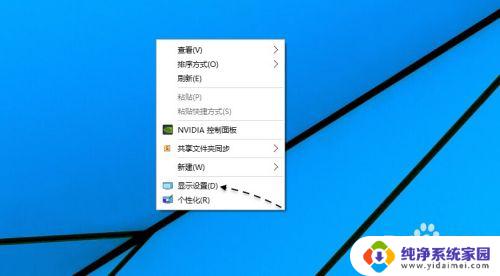
2.随后会直接前往设置中的“电源与睡眠”的设置选项中,可以看到在窗口右侧有屏幕与睡眠的设置选项。
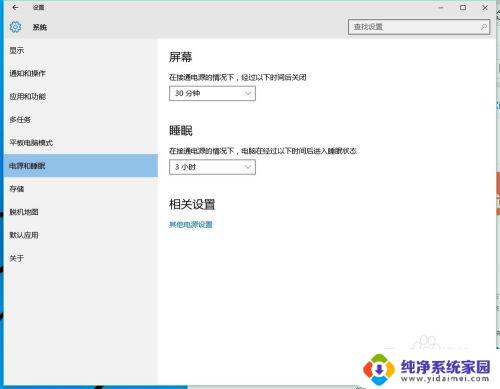
3.接着便可以根据自己的需要来设置不同的时间,如图所示

4.如果你还想对系统的电源进行更多的设置,请点击“其他电源设置”选项,如图所示
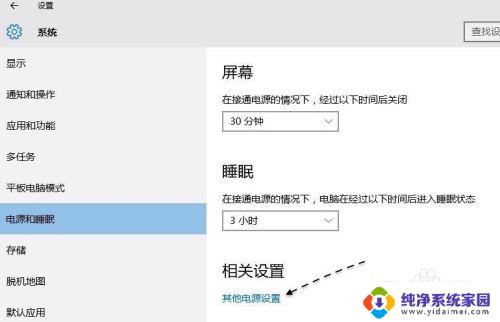
5.接下来可以看到非常熟悉的界面,因为在这里的设置与以往的 Windows 系统界面差不多。在左侧有一系列关于电源选项的设置,如图所示
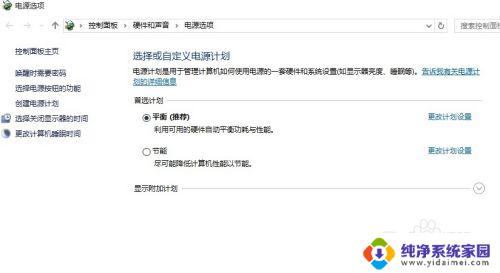
6.譬如我们可以选择隐藏的附加计划,即高性能模式,让电脑提升速度。
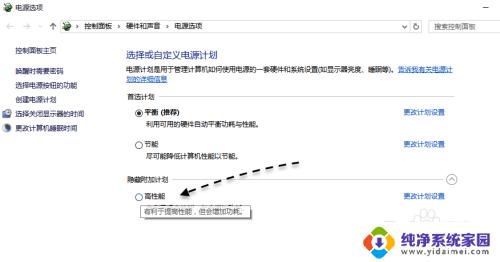
以上是Win10设置睡眠时间的所有内容,如果您遇到此问题,您可以按照小编的步骤进行解决,非常简单快速。
win10设置睡眠时间 Windows10怎么调整睡眠时间设置相关教程
- win10电脑睡眠设置 win10系统电脑休眠时间设置方法
- 电脑睡眠模式怎么开 win10如何设置休眠时间
- windows10设置休眠时间 Win10系统如何设置电脑休眠时间
- 怎么设置显示器休眠时间 Win10系统如何设置电脑休眠时间
- 怎么调节电脑屏幕休眠时间 win10系统如何设置电脑休眠时间
- w10系统怎么设置休眠密码 win10设置睡眠时唤醒需要输入密码
- 怎么设置电脑睡眠 Win10系统如何设置睡眠模式
- win 10电脑设置睡眠 Win10系统睡眠状态的设置步骤
- 怎样设置电脑睡眠 Win10系统睡眠状态设置方法
- windows息屏时间设置 Windows10系统如何设置屏幕休眠时间
- 怎么查询电脑的dns地址 Win10如何查看本机的DNS地址
- 电脑怎么更改文件存储位置 win10默认文件存储位置如何更改
- win10恢复保留个人文件是什么文件 Win10重置此电脑会删除其他盘的数据吗
- win10怎么设置两个用户 Win10 如何添加多个本地账户
- 显示器尺寸在哪里看 win10显示器尺寸查看方法
- 打开卸载的软件 如何打开win10程序和功能窗口